Windows操作系统基础知识
操作系统(windows)--知识点
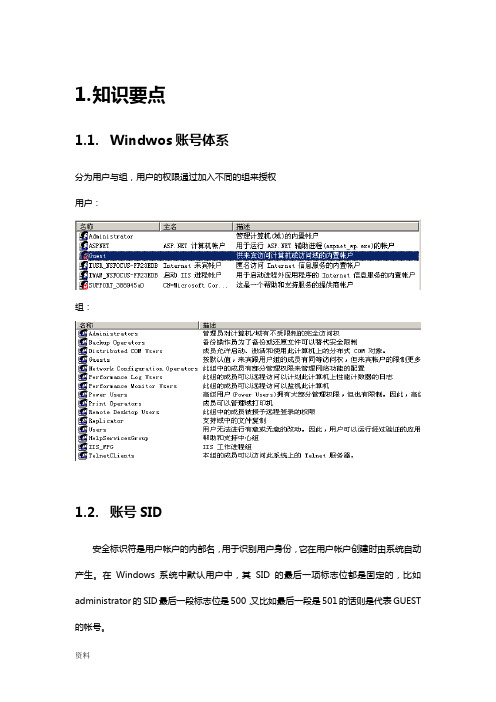
1.知识要点1.1.Windwos账号体系分为用户与组,用户的权限通过加入不同的组来授权用户:组:1.2.账号SID安全标识符是用户帐户的内部名,用于识别用户身份,它在用户帐户创建时由系统自动产生。
在Windows系统中默认用户中,其SID的最后一项标志位都是固定的,比如administrator的SID最后一段标志位是500,又比如最后一段是501的话则是代表GUEST 的帐号。
1.3.账号安全设置通过本地安全策略可设置账号的策略,包括密码复杂度、长度、有效期、锁定策略等:设置方法:“开始”->“运行”输入secpol.msc,立即启用:gpupdate /force1.4.账号数据库SAM文件sam文件是windows的用户帐户数据库,所有用户的登录名及口令等相关信息都会保存在这个文件中。
可通过工具提取数据,密码是加密存放,可通过工具进行破解。
1.5.文件系统NTFS (New Technology File System),是WindowsNT 环境的文件系统。
新技术文件系统是Windows NT家族(如,Windows 2000、Windows XP、Windows Vista、Windows 7和windows 8.1)等的限制级专用的文件系统(操作系统所在的盘符的文件系统必须格式化为NTFS的文件系统,4096簇环境下)。
NTFS取代了老式的FAT文件系统。
在NTFS分区上,可以为共享资源、文件夹以及文件设置访问许可权限。
许可的设置包括两方面的内容:一是允许哪些组或用户对文件夹、文件和共享资源进行访问;二是获得访问许可的组或用户可以进行什么级别的访问。
访问许可权限的设置不但适用于本地计算机的用户,同样也应用于通过网络的共享文件夹对文件进行访问的网络用户。
与FAT32文件系统下对文件夹或文件进行访问相比,安全性要高得多。
另外,在采用NTFS格式的Win 2000中,应用审核策略可以对文件夹、文件以及活动目录对象进行审核,审核结果记录在安全日志中,通过安全日志就可以查看哪些组或用户对文件夹、文件或活动目录对象进行了什么级别的操作,从而发现系统可能面临的非法访问,通过采取相应的措施,将这种安全隐患减到最低。
第一课 WINDOWS基础知识
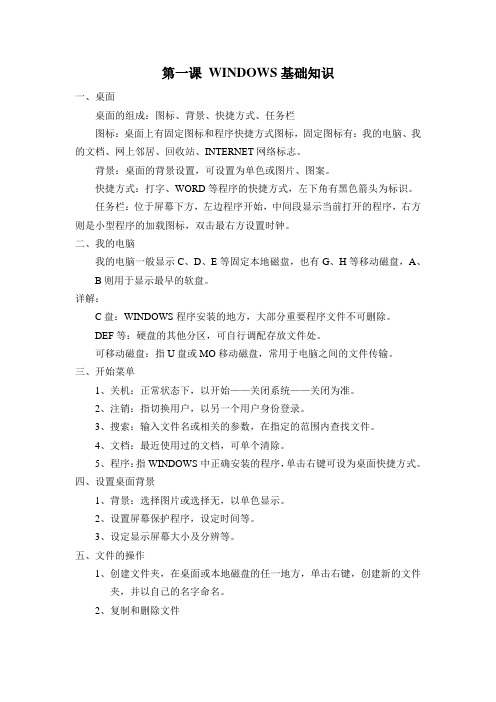
第一课WINDOWS基础知识一、桌面桌面的组成:图标、背景、快捷方式、任务栏图标:桌面上有固定图标和程序快捷方式图标,固定图标有:我的电脑、我的文档、网上邻居、回收站、INTERNET网络标志。
背景:桌面的背景设置,可设置为单色或图片、图案。
快捷方式:打字、WORD等程序的快捷方式,左下角有黑色箭头为标识。
任务栏:位于屏幕下方,左边程序开始,中间段显示当前打开的程序,右方则是小型程序的加载图标,双击最右方设置时钟。
二、我的电脑我的电脑一般显示C、D、E等固定本地磁盘,也有G、H等移动磁盘,A、B则用于显示最早的软盘。
详解:C盘:WINDOWS程序安装的地方,大部分重要程序文件不可删除。
DEF等:硬盘的其他分区,可自行调配存放文件处。
可移动磁盘:指U盘或MO移动磁盘,常用于电脑之间的文件传输。
三、开始菜单1、关机:正常状态下,以开始——关闭系统——关闭为准。
2、注销:指切换用户,以另一个用户身份登录。
3、搜索:输入文件名或相关的参数,在指定的范围内查找文件。
4、文档:最近使用过的文档,可单个清除。
5、程序:指WINDOWS中正确安装的程序,单击右键可设为桌面快捷方式。
四、设置桌面背景1、背景:选择图片或选择无,以单色显示。
2、设置屏幕保护程序,设定时间等。
3、设定显示屏幕大小及分辨等。
五、文件的操作1、创建文件夹,在桌面或本地磁盘的任一地方,单击右键,创建新的文件夹,并以自己的名字命名。
2、复制和删除文件第一课WINDOWS的作业一、桌面操作篇1、将桌面背景改为另一个图片,并以“拉伸”的方式显示。
2、将桌面的图片设置为无,底为以“浅蓝”显示。
3、将桌面的图标列为“心”形,单击右键,自动归原。
4、删除某一快捷方式。
二、文件操作篇1、在D盘下,创建一个自己的名字的文件夹,并改名为“新生**”。
2、将其他文件夹的文件复制两个至自己的文件夹。
3、删除其中的一个,并到回收站查看,彻底删除。
4、查找电脑中所有的DOC(WORD)文件,输入*.doc三、整体设置篇1、将当前时钟改为东京时间或悉尼时间,调整当前年份。
操作系统(windows)知识点
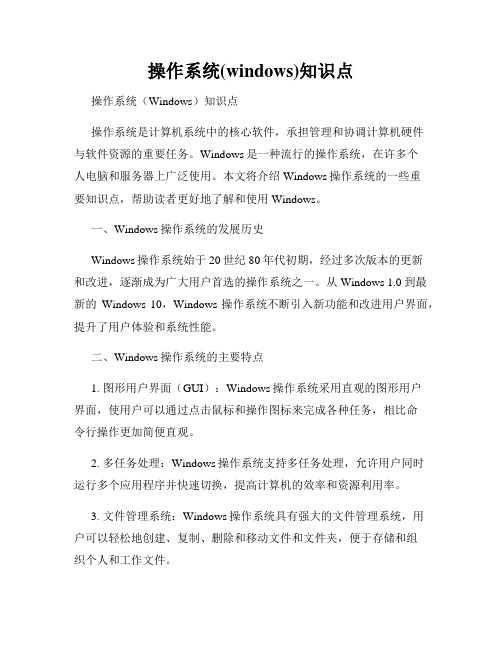
操作系统(windows)知识点操作系统(Windows)知识点操作系统是计算机系统中的核心软件,承担管理和协调计算机硬件与软件资源的重要任务。
Windows是一种流行的操作系统,在许多个人电脑和服务器上广泛使用。
本文将介绍Windows操作系统的一些重要知识点,帮助读者更好地了解和使用Windows。
一、Windows操作系统的发展历史Windows操作系统始于20世纪80年代初期,经过多次版本的更新和改进,逐渐成为广大用户首选的操作系统之一。
从Windows 1.0到最新的Windows 10,Windows操作系统不断引入新功能和改进用户界面,提升了用户体验和系统性能。
二、Windows操作系统的主要特点1. 图形用户界面(GUI):Windows操作系统采用直观的图形用户界面,使用户可以通过点击鼠标和操作图标来完成各种任务,相比命令行操作更加简便直观。
2. 多任务处理:Windows操作系统支持多任务处理,允许用户同时运行多个应用程序并快速切换,提高计算机的效率和资源利用率。
3. 文件管理系统:Windows操作系统具有强大的文件管理系统,用户可以轻松地创建、复制、删除和移动文件和文件夹,便于存储和组织个人和工作文件。
4. 设备驱动程序:Windows操作系统提供了丰富的设备驱动程序支持,使各种硬件设备与计算机系统能够高效地交互和工作,如打印机、扫描仪、摄像头等。
5. 网络连接能力:Windows操作系统具备强大的网络连接能力,支持网络共享、远程登录和互联网连接,方便用户进行文件传输、远程协作和上网冲浪等操作。
6. 安全性和稳定性:Windows操作系统注重安全性和稳定性,在系统内置防火墙、病毒防护系统以及定期更新补丁等功能的保护下,提供了较高的系统安全性。
三、常见的Windows操作系统功能和操作技巧1. 桌面和任务栏:Windows操作系统通过桌面和任务栏来管理和展示应用程序、文件和文件夹,用户可以自定义桌面背景、图标位置以及任务栏样式等。
Windows-7操作系统基础知识
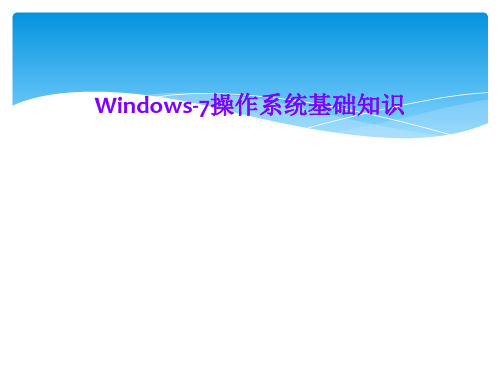
按钮
。
(2)如果窗口中显示了“文件”菜单, 则选择“文件”|“退出”。
2021/2/4
71
(3)右击窗口对应的任务栏按钮,然 后在弹出菜单中选择“关闭窗口”。
(4)双击窗口左上角的“控制菜单”。
2021/2/4
72
6.窗口位置的调整
用鼠标拖动窗口的标题栏到适当 位置即可。
2021/2/4
73
7.多窗口的操作
2021/2/4
13
3 Windows 7使用基础
3.1 Windows 7的安装
1.Windows 7安装硬件要求
表2-1中的内容共分为两部分,分 别为:
(1)推荐配置 (2)最低配置
2021/2/4
14
2021/2/4
15
Windows 7系统安装方法
目前,Windows 7的安装盘有很多 版本,不同安装盘的安装方法也不一样。
2021/2/4
78
2021/2/4
79
(3)导航窗格。 (4)细节窗格。 (5)预览窗格。
2021/2/4
80
(6)工具栏。
2021/2/4
81
(7)资源管理窗格。
2021/2/4
82
5.2 执行应用程序
(1)对Windows自带的应用程序,可 通过“开始”|“所有程序”,再选择相 应的菜单项来执行。
1.文件的含义
文件是一组按一定格式存储在计 算机外存储器中的相关信息的集合。
一个程序、一幅画、一篇文章、 一个通知等都可以是文件的内容。
2021/2/4
85
文件的类型
不同类型的文件在显示时的图标 也不同,如图2-19所示。
2021/2/4
windouws操作系统安全知识题库
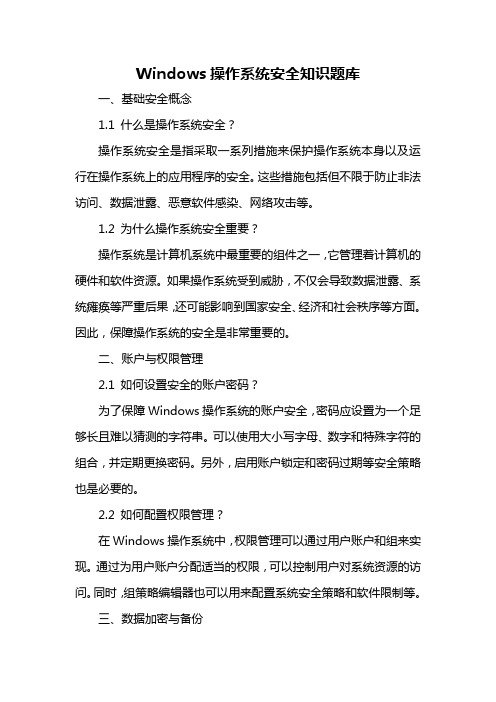
Windows操作系统安全知识题库一、基础安全概念1.1 什么是操作系统安全?操作系统安全是指采取一系列措施来保护操作系统本身以及运行在操作系统上的应用程序的安全。
这些措施包括但不限于防止非法访问、数据泄露、恶意软件感染、网络攻击等。
1.2 为什么操作系统安全重要?操作系统是计算机系统中最重要的组件之一,它管理着计算机的硬件和软件资源。
如果操作系统受到威胁,不仅会导致数据泄露、系统瘫痪等严重后果,还可能影响到国家安全、经济和社会秩序等方面。
因此,保障操作系统的安全是非常重要的。
二、账户与权限管理2.1 如何设置安全的账户密码?为了保障Windows操作系统的账户安全,密码应设置为一个足够长且难以猜测的字符串。
可以使用大小写字母、数字和特殊字符的组合,并定期更换密码。
另外,启用账户锁定和密码过期等安全策略也是必要的。
2.2 如何配置权限管理?在Windows操作系统中,权限管理可以通过用户账户和组来实现。
通过为用户账户分配适当的权限,可以控制用户对系统资源的访问。
同时,组策略编辑器也可以用来配置系统安全策略和软件限制等。
三、数据加密与备份在Windows操作系统中,可以使用EFS(Encrypting File System)对文件进行加密。
EFS加密的文件只能在具有解密密钥的情况下访问,即使文件被非法复制也无法解密。
另外,还可以使用BitLocker对整个硬盘进行全盘加密。
3.2 如何备份数据?定期备份数据是保障Windows操作系统数据安全的重要措施。
可以使用Windows内置的备份工具或第三方备份软件来进行备份。
备份时应注意选择可靠的存储介质,并确保备份数据也得到了安全的保护。
四、防火墙与杀毒软件4.1 如何配置和使用Windows防火墙?Windows防火墙是Windows操作系统自带的安全组件,可以阻止未授权的网络通信进入或离开计算机。
通过配置入站和出站规则,可以控制应用程序的网络访问权限。
操作系统基础知识

分 为 系 统 空 间 和 用 19A2000H 户 空 间 , 存 储 管 理 1D61000H 主 要 管 理 用 户 空 间 。2243000H
2537000H
系统空间
6000KB
3864KB
3836KB
用 户
5000KB
空
间
3024KB
存储管理的主要功能
限制地址越界:操作系统对每个进程产生的 地址进行检查,只允许在各自的内存空间或 共享区域中运行和存取数据。
防止操作越权:用户进程不允许访问系统进 程的内存空间;有些进程可以修改共享区域 中的数据,但某些进程只能执行读操作。
3.4.3 文件管理
文件管理是对文件、目录和外部 存储器进 行管理,提供按名存取文件的手段,方便用户 对文件进行存取、保护和共享操作,以便充分 利用外存储器空间。
用 户 作业 读卡机
结
打印机
果
中断请求
I/O处理机 通道
主机
磁带
计算机
3.3 操作系统的分类及特征
操作系统是计算机系统中的核心软件,其 类型与计算机的硬件结构有着紧密联系,通过 操作系统才能实现硬件的功能,操作系统的类 型也决定着计算机系统的运行模式、作用和功 能。
3.3.1 操作系统的基本类型
根据操作系统的功能特征,可以将操作统 分为多道批处理系统、分时系统和实时系统3种 基本类型。
存储管理
C 存储保护
D 虚拟存储器
用户能使用比实际内存 大得多的虚拟空间,实 现了内存的扩充。
1.存储器的分配
为了便于分配和收回内存空间,操作系统 通过内存分配表和内存空闲表管理内存储器。
进程标识 2456 3220 3300 2456
windows7操作系统基础知识教案

windows7操作系统基础知识教案教案:Windows 7操作系统基础知识一、教学内容本节课将介绍Windows 7操作系统的基本知识。
内容包括:1. Windows 7的操作界面及基本操作2. 桌面和窗口的基本操作3. 文件和文件夹的管理4. 应用程序的安装与卸载5. 系统设置与维护二、教学目标1. 学生能够熟练掌握Windows 7操作系统的使用方法。
2. 学生能够独立进行文件和文件夹的管理。
3. 学生能够了解如何安装和卸载应用程序。
4. 学生能够进行基本的系统设置与维护。
三、教学难点与重点重点:Windows 7操作系统的使用方法,文件和文件夹的管理,应用程序的安装与卸载,系统设置与维护。
难点:应用程序的安装与卸载,系统设置与维护。
四、教具与学具准备1. 计算机若干台,每台计算机安装Windows 7操作系统。
2. 投影仪一台。
3. 教学PPT。
五、教学过程1. 实践情景引入:让学生打开计算机,进入Windows 7操作系统,观察并描述桌面及任务栏的布局。
2. 讲解Windows 7的操作界面及基本操作:窗口的打开、关闭、最小化、最大化等。
3. 讲解文件和文件夹的管理:新建、删除、移动、复制文件和文件夹等。
4. 讲解如何安装和卸载应用程序:通过“开始”菜单,使用“控制面板”中的“程序和功能”进行安装和卸载。
5. 讲解基本的系统设置与维护:日期和时间的设置,输入法的切换,系统更新等。
6. 例题讲解:以一个具体的应用程序安装为例,讲解安装过程。
7. 随堂练习:让学生自行安装一个简单的应用程序,并学会卸载。
8. 作业布置:六、板书设计板书设计如下:Windows 7操作系统基本知识1. 操作界面及基本操作2. 桌面和窗口的基本操作3. 文件和文件夹的管理4. 应用程序的安装与卸载5. 系统设置与维护七、作业设计1. 请描述Windows 7操作系统的操作界面及基本操作。
2. 请讲解如何进行文件和文件夹的管理。
Windows基本操作_从入门到精通(实用版)
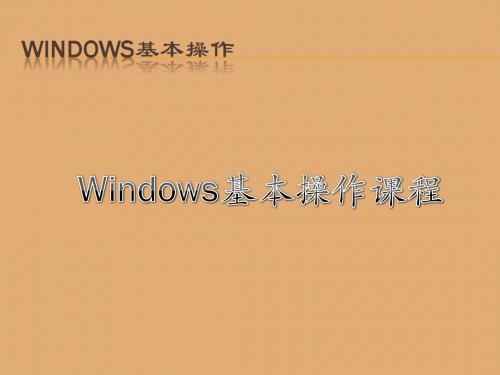
常用菜单区
传统菜单区
退出系统区
WINDOWS基本操作
常用菜单区:位于“开始”菜单左边,其中显示了用户最常用的命令和 “所有程序”菜单项。单击就可以启动该程序。 所有程序(P):用户安装的所有应用软件,系统软件,工具软件和系统 自带的一些程序和工具都可从这里启动,将鼠标移动到绿色箭头上,就会 自动将下拉箭头展开。 运行(R):通过输入DOS命令来运行某些程序。 搜索(S):主要用于搜索计算机中的文件和文件夹。用户可以使用该命 令按钮查找文件或文件夹(知道计算机中有此文件/文件夹,但是回忆不 起来放在何处),单击该按钮就会在当前窗口的左侧出现搜索对话框,在 “要搜索的文件或文件夹名为(M):”中输入你要搜索的文件或文件夹 的名称;在“搜索范围(L):”输入你要搜索的范围(D盘—代表只在D 盘里边寻找),如果知道它的日期,类型,大小话就单击前面的方格进行 更近一 步的设置,这样查找速度就会很快!最后单击“立即搜索”,计 算机就会查找该文件/文件夹,查找成功的话就会在右边空白处显示出来
WINDOWS基本操作
WINDOWS基本操作
屏幕保护程序:“屏幕保护程序”是系统自动在用户一定时间内不对 计算 机进行任何操作时系统自动打开预设的画面。画面用户可以自行定 义,单击“屏幕保护程序”下边的下拉箭头可以选择相应的画面,单 击 “设置”改变画面运行的速度,单击“等待”后面的上下箭头可以改 变等待 时间;单击“电源”按钮(这里边的设置可以降低电量消耗----用户暂 时 不使用计算机但有不想关机,用户需要使用时只需按键盘上任意键即 可恢复初始状态)在出现的对话框通过下拉箭头选择时间改变“关闭 监 视器”,“关闭硬盘”和“待机系统”,最后单击“确定”即可。 任务栏和语言栏 桌面任务栏如下图所示:
Windows基本知识
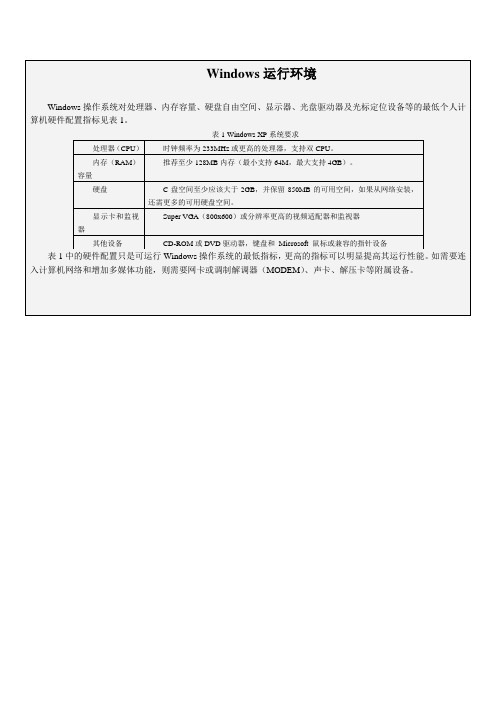
Windows的启动和退出使用Windows系统之前,首先需要掌握系统的启动与退出的操作方法。
1.Windows的启动当计算机安装了Windows操作系统后,只要按下显示器电源开关,再按下机箱上的电源(Power)按钮,计算机就会自动启动Windows。
如果该计算机注册了多个用户,则会进入选择用户界面,通过选择用户,输入用户名和密码即可启动Windows操作系统。
2.Windows的退出退出Windows 之前,应关闭所有的应用程序,然后使用下列操作即可退出Windows操作系统。
(1)单击“开始/关闭计算机”命令,弹出“关闭计算机”对话框。
(2)在此对话框中,单击“关闭”按钮,则退出Windows操作系统。
3.Windows用户的切换和注销Windows是一个允许多个用户使用一台计算机的操作系统,每个用户拥有自己的设置和工作环境,互不干扰。
当其他用户需要使用该计算机时,可以使用“注销”和“切换用户”方式进行登录。
其操作步骤为:(1)单击“开始/注销”命令,打开“注销Windows”对话框,如图1所示。
图1“注销Windows”对话框(2)单击“注销”或“切换用户”按钮来实现。
注意:“切换用户”按钮:不注销当前用户,即当前用户的程序和文件仍保持打开状态,允许其他用户登录。
“注销”按钮:注销当前用户,并重新出现登录界面,允许其它用户登录。
Windows桌面启动Windows操作系统后看到的主屏幕区域就是Windows的桌面(Desktop),它是组织和管理资源的一种有效方式。
桌面是一个特殊的文件夹,一般位于相应的用户文件夹中,假设Windows系统安装在C盘,当前用户为USER,则USER的桌面文件夹位置为:“C:\Documents and Settings\USER\桌面”。
Windows桌面由桌面图标、任务栏和桌面背景组成。
1.桌面图标图标主要由两部分组成:图案部分和名称部分。
Windows桌面的图标分为两类:快捷图标和默认图标。
windows基础知识和常用命令

windows基础知识和常用命令
Windows操作系统是目前最为广泛使用的操作系统之一。
掌握一定的Windows基础知识和常用命令,可以帮助用户更好地使用和管理操作系统。
下面是一些Windows基础知识和常用命令的介绍:
一、Windows基础知识
1. Windows系统的版本:Windows 10、Windows 8.1、Windows 8、Windows 7、Windows Vista、Windows XP、Windows 2000等。
2. Windows系统的硬件要求:CPU、内存、硬盘、显卡等。
3. Windows系统的文件系统:FAT32、NTFS等。
4. Windows系统的安全性:用户账户控制(UAC)、防火墙、杀毒软件等。
二、Windows常用命令
1. dir:查看当前目录下的文件和文件夹。
2. cd:切换当前目录。
3. md:创建新的文件夹。
4. rd:删除文件夹。
5. copy:复制文件。
6. del:删除文件。
7. ren:重命名文件。
8. type:查看文件内容。
9. ping:测试网络连接。
10. ipconfig:查看IP地址、子网掩码、默认网关等网络信息。
以上是一些Windows基础知识和常用命令的介绍,希望对用户有所帮助。
操作系统(windows)--知识点
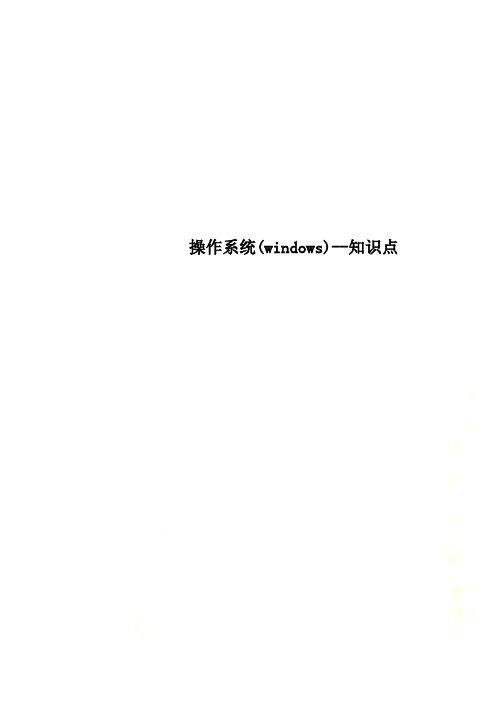
操作系统(windows)--知识点1.知识要点1.1.Windwos账号体系分为用户与组,用户的权限通过加入不同的组来授权用户:组:1.2.账号SID安全标识符是用户帐户的内部名,用于识别用户身份,它在用户帐户创建时由系统自动产生。
在Windows系统中默认用户中,其SID的最后一项标志位都是固定的,比如administrator 的SID最后一段标志位是500,又比如最后一段是501的话则是代表GUEST的帐号。
1.3.账号安全设置通过本地安全策略可设置账号的策略,包括密码复杂度、长度、有效期、锁定策略等:设置方法:“开始”->“运行”输入secpol.msc,立即启用:gpupdate /force1.4.账号数据库SAM文件sam文件是windows的用户帐户数据库,所有用户的登录名及口令等相关信息都会保存在这个文件中。
可通过工具提取数据,密码是加密存放,可通过工具进行破解。
1.5.文件系统NTFS (New Technology File System),是WindowsNT 环境的文件系统。
新技术文件系统是Windows NT家族(如,Windows 2000、Windows XP、Windows Vista、Windows 7和 windows 8.1)等的限制级专用的文件系统(操作系统所在的盘符的文件系统必须格式化为NTFS的文件系统,4096簇环境下)。
NTFS取代了老式的FAT文件系统。
在NTFS分区上,可以为共享资源、文件夹以及文件设置访问许可权限。
许可的设置包括两方面的内容:一是允许哪些组或用户对文件夹、文件和共享资源进行访问;二是获得访问许可的组或用户可以进行什么级别的访问。
访问许可权限的设置不但适用于本地计算机的用户,同样也应用于通过网络的共享文件夹对文件进行访问的网络用户。
与FAT32文件系统下对文件夹或文件进行访问相比,安全性要高得多。
另外,在采用NTFS格式的Win 2000中,应用审核策略可以对文件夹、文件以及活动目录对象进行审核,审核结果记录在安全日志中,通过安全日志就可以查看哪些组或用户对文件夹、文件或活动目录对象进行了什么级别的操作,从而发现系统可能面临的非法访问,通过采取相应的措施,将这种安全隐患减到最低。
Windows操作系统介绍
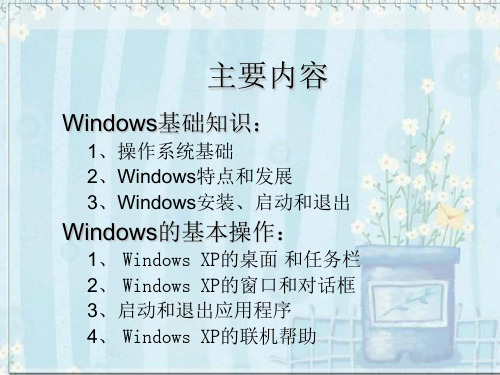
Windows的安装、启动与退出
1.Windows XP的启动 启动Windows XP的步骤: (1)打开显示器; (2)打开主机电源; (3)系统开始自检,检查各个设备是否能正常工作; (4)系统自检后,如果是单用户并没有设置密码, 则直接启动Windows XP;如果计算机中添加了多 个用户帐户或设置了密码,则在启动过程中会出 现登录界面,这时需选择用户和输入正确的密码 才能启动Windows XP。
操作系统基础知识?
Windows操作系统的发展?
Windows操作系统的特点?
Windows的安装、启动与退出?
操作系统的定义
是用户和计算机之间的接口
负责管理计算机系统的全部硬件资源和控
制软件的执行
本身也是软件(系统软件)
操作系统的主要功能
1.处理机管理(处理机即CPU)
2.存储管理
根据用户程序的需要给它们分配内存,同时要 保护存放在内存中的用户程序和数据不被破坏, 还要解决内存扩充问题。
Windows的安装、启动与退出
2. Windows XP的安装 Windows XP 提供了全新和升级两种安装类型。安 装Windows XP的步骤: (1)将Windows XP安装光盘插入光驱中; ( 2 )运行安装光盘上的安装程序,一般来说,在 支持从光盘启动的计算机上可自动运行安装程序, 进入安装向导; ( 3 )在安装向导的引导下,用户只需根据提示进 行简单的选择和输入即可顺利的完成 Windows XP 的安装。
切换窗口
关闭当前运行的应用程序 剪切 复制 粘贴 在中英文输入法之间切换 在各种输入法之间切换
Windows的基本操作方式
(二)鼠标操作 (1)指向:移动鼠标,使鼠标指针指向某一对象。 (2)单击:指向操作对象,按下鼠标左键立即释放。 (3)双击:指向操作对象,快速地连续地两次单击左键。 (4)右击:按下鼠标右键立即释放。 (5)拖放:单击操作对象,按住鼠标左键移动鼠标,当被 选定的对象达到目标位置后立即释放。 (6)滚动:滚动鼠标滚轮。 说明:键盘和鼠标也可以配合使用,键盘和鼠标配合使 用有时候会给用户带来极大的便利,提高工作效率。
最全的windows知识点总结

第一章Windows程序设计基础Windows的特点:(1)直观,高效的面向对象的图形用户界面,易学易用。
(2)用户界面统一,友好,美观。
(3)丰富的设备无关的图形操作。
(4)多任务的实现。
操作系统的主要功能有进程管理,内存管理,设备管理,文件系统,用户管理等。
操作系统的分类:(1)单用户单任务操作系统(2)单用户多任务操作系统(3)多用户多任务分时操作系统(4)网络操作系统API(Application Programming Interface 应用程序编程接口)是用来控制Windows各个元素的外观和行为的一套预先定义的Windows函数。
MFC(Microsoft Foundation Classes 微软基础类库)是由微软公司提供的用于在Visual C++环境下编写Windows应用程序的一个框架和引擎,是Windows下应用程序的编程语言接口。
虚拟机:由Windows在内存中创建的逻辑微机,由它来运行应用程序。
内存,准确的说是无力内存。
运行任何一个程序都是要占用物理内存,当关闭这个程序时,系统也会从物理内存中删除这个程序的信息,也称释放内存。
习题:5.Windows的多任务是如何实现?答:当Windows接收到由鼠标,键盘,定时器信号或某些I/O操作产生的“事件”后,为该任务分配CPU时间。
每个任务使用由Windows分配的短暂的时间片轮流使用CPU,由于CPU对每个时间片的处理速度非常快,在用户看来好像这些任务在同时执行。
6.API和MFC的作用是什么?答:上有不做总结。
第二章Windows编程概述Windows基础用户界面对象包括:窗口,标题栏,图标,光标,插入符号,对话框,控件等。
*indows定义的别名:Typedef unsigned long DWORD;无符号长整形Typedef int BOOL;整形Typedef unsigned char BYTE;无符号字符型Typedef float FLOAT;单精度浮点型Typedef unsigned int UINT;无符号整形句柄与存放地址所占用字节一样,4字节,32位。
学会使用Windows操作系统的基础知识与技巧

学会使用Windows操作系统的基础知识与技巧第一章:Windows操作系统的基本介绍Windows操作系统是一种由微软公司开发的操作系统,它是目前全球最常用的操作系统之一。
Windows系统具有用户友好界面、丰富的软件支持和广泛的硬件兼容性等特点,因此深受用户喜爱。
为了能够更加高效地使用Windows操作系统,掌握一些基本知识和技巧是必要的。
第二章:桌面的基本操作在Windows操作系统中,桌面是我们最常用的界面。
掌握桌面的基本操作可以提高我们的工作效率。
首先,我们可以通过鼠标右键点击桌面来打开上下文菜单,从中选择我们需要的操作,比如创建新文件夹、更改桌面壁纸等。
在桌面上,我们可以通过拖动图标来实现文件的移动和复制。
另外,还可以通过调整桌面图标的排列顺序和大小来满足个性化的需求。
第三章:文件和文件夹的管理文件和文件夹是我们在Windows操作系统中经常操作的对象。
为了更好地管理和组织文件,我们可以使用Windows资源管理器。
通过资源管理器,我们可以轻松地创建、删除和重命名文件夹,以及复制、剪切和粘贴文件。
另外,我们还可以使用搜索功能来查找特定的文件或文件夹,从而快速定位我们需要的内容。
第四章:任务栏的使用技巧任务栏位于桌面底部,它是快速启动应用程序和切换窗口的重要工具。
在任务栏上,我们可以固定我们最常用的软件,这样就能够直接通过点击图标来启动它们。
另外,任务栏还提供了多任务管理的功能,我们可以通过点击相应的按钮来切换窗口,或者使用Alt+Tab快捷键实现窗口的快速切换。
第五章:系统设置与优化为了更好地使用Windows操作系统,进行一些系统设置与优化是必要的。
例如,我们可以通过调整屏幕分辨率和字体大小来适应不同的显示设备和个人喜好。
此外,我们还可以定制任务栏和开始菜单的样式,以及更改系统的默认程序。
另外,及时进行系统更新和安装杀毒软件也是保持系统健康运行的关键。
第六章:常用快捷键的应用学习和掌握Windows操作系统中的常用快捷键可以帮助我们更加高效地完成各种操作。
WINDOWS操作系统的基本知识 ppt课件

1995年 WINDOWS 95
1998年 WINDOWS 98
2000年 WINDOWS 2000(分为专业版、服务器 版、高级服务器 )
2001年 WINDOWS XP(分为专业版、家庭版) (同时又有32位与64位之分)
即将上市
WINDOWS VISTA
ppt课件
7
2、启动模式
WINDOWS系统启动时,按F8键进入各种启 动模式选择界面:
ppt课件
8
winXP启动时按F8出现的各种启动模式的含义 在启动时按F8键或当计算机不能正常启动时,就会进入 Windows XP启动的高级选项菜单,在这里可以选择除正常启 动外的8种不同的模式启动Windows XP。
(1)安全模式:选用安全模式启动Windows XP时,系统只使用 一些最基本的文件和驱动程序启动。进入安全模式是诊断故 障的一个重要步骤。
WINDOWS操作系统的基本知识
主讲人:李文星
ppt课件
1
内容提要
一、计算机系统的组成 二、BIOS(基本输入输出系统) 三、WINDOWS的版本及启动模式 四、WINDOWS的控制面版 五、WINDOWS的注册表及设备的驱动程序 六、网络的基本认识 七、计算机安全知识
ppt课件
9
(5)启用VGA模式:使用基本VGA驱动程序启动 Windows XP。当安装了使Windows XP不能正常启动 的新显卡驱动程序,或由于刷新频率设置不当造成 故障时,这种模式十分有用。当在安全模式下启动 Windows XP时,只使用最基本的显卡驱动程序。
(6)最近一次的正确配置:选择“使用‘最后一次正确 的配置’启动Windows XP”是解决诸如新添加的驱动 程序与硬件不相符之类问题的一种方法。用这种方 式启动,Windows XP只恢复注册表项 HklmSystemCurrentControlSet下的信息。任何在其 他注册表项中所做的更改均保持不变。
Windows知识点归纳
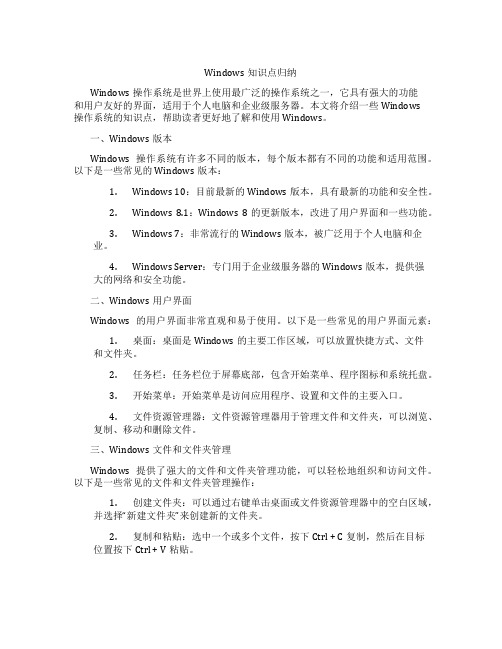
Windows知识点归纳Windows操作系统是世界上使用最广泛的操作系统之一,它具有强大的功能和用户友好的界面,适用于个人电脑和企业级服务器。
本文将介绍一些Windows操作系统的知识点,帮助读者更好地了解和使用Windows。
一、Windows版本Windows操作系统有许多不同的版本,每个版本都有不同的功能和适用范围。
以下是一些常见的Windows版本:1.Windows 10:目前最新的Windows版本,具有最新的功能和安全性。
2.Windows 8.1:Windows 8的更新版本,改进了用户界面和一些功能。
3.Windows 7:非常流行的Windows版本,被广泛用于个人电脑和企业。
4.Windows Server:专门用于企业级服务器的Windows版本,提供强大的网络和安全功能。
二、Windows用户界面Windows的用户界面非常直观和易于使用。
以下是一些常见的用户界面元素:1.桌面:桌面是Windows的主要工作区域,可以放置快捷方式、文件和文件夹。
2.任务栏:任务栏位于屏幕底部,包含开始菜单、程序图标和系统托盘。
3.开始菜单:开始菜单是访问应用程序、设置和文件的主要入口。
4.文件资源管理器:文件资源管理器用于管理文件和文件夹,可以浏览、复制、移动和删除文件。
三、Windows文件和文件夹管理Windows提供了强大的文件和文件夹管理功能,可以轻松地组织和访问文件。
以下是一些常见的文件和文件夹管理操作:1.创建文件夹:可以通过右键单击桌面或文件资源管理器中的空白区域,并选择“新建文件夹”来创建新的文件夹。
2.复制和粘贴:选中一个或多个文件,按下Ctrl + C复制,然后在目标位置按下Ctrl + V粘贴。
3.移动和重命名:选中一个或多个文件,按下Ctrl + X剪切,然后在目标位置按下Ctrl + V粘贴。
要重命名文件或文件夹,可以右键单击并选择“重命名”。
4.删除文件和文件夹:选中一个或多个文件,按下Delete键删除。
windows 知识点

Windows 知识点梳理Windows 操作系统是一款广泛使用的计算机操作系统,为我们提供了丰富的功能和便捷的界面。
在日常使用过程中,我们常常会遇到一些问题或需要了解一些知识点。
本文将带您逐步了解 Windows 操作系统的一些重要知识点。
第一步:了解 Windows 操作系统的基本概念Windows 操作系统是一种由 Microsoft 公司开发的图形用户界面操作系统,它提供了一个用户友好的界面,同时支持多任务处理和多用户环境。
Windows 操作系统的版本较多,包括 Windows 10、Windows 8、Windows 7 等。
第二步:掌握 Windows 操作系统的基本操作•桌面:Windows 操作系统的桌面是我们与计算机进行交互的主要界面,我们可以在桌面上创建快捷方式、文件夹等。
•开始菜单:开始菜单是 Windows 操作系统的一个重要功能,通过开始菜单可以打开各种应用程序、控制面板、文件资源管理器等。
•任务栏:任务栏位于桌面底部,可以显示已打开的应用程序和系统通知,我们可以在任务栏上切换应用程序、查看通知等。
•文件资源管理器:文件资源管理器是我们管理文件和文件夹的工具,通过文件资源管理器可以查看、复制、移动、删除文件和文件夹等。
第三步:学习 Windows 操作系统的常用功能•应用程序安装与卸载:了解如何安装和卸载 Windows 操作系统中的应用程序,可以通过控制面板或 Windows 商店进行操作。
•文件管理:学习如何管理文件和文件夹,可以创建、复制、移动和删除文件和文件夹,并了解如何进行文件搜索和排序。
•系统设置:掌握如何对操作系统进行一些基本设置,例如更改背景、调整声音和屏幕亮度等。
•网络设置:了解如何连接和配置网络,可以设置无线网络连接、以太网连接等。
•安全与隐私:学习如何设置密码、启用防火墙、更新操作系统等,保障计算机的安全与隐私。
第四步:解决常见的 Windows 操作系统问题在使用Windows 操作系统过程中,我们可能会遇到一些问题,例如系统崩溃、应用程序无响应等。
电脑操作系统基础知识大全
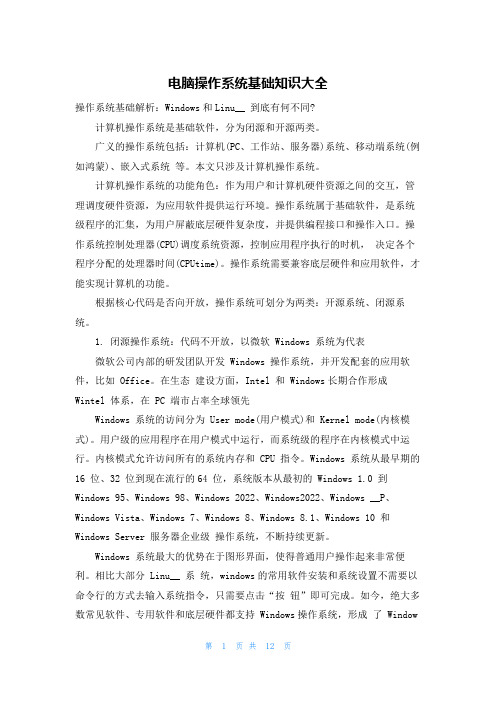
电脑操作系统基础知识大全操作系统基础解析:Windows和Linu__ 到底有何不同?计算机操作系统是基础软件,分为闭源和开源两类。
广义的操作系统包括:计算机(PC、工作站、服务器)系统、移动端系统(例如鸿蒙)、嵌入式系统等。
本文只涉及计算机操作系统。
计算机操作系统的功能角色:作为用户和计算机硬件资源之间的交互,管理调度硬件资源,为应用软件提供运行环境。
操作系统属于基础软件,是系统级程序的汇集,为用户屏蔽底层硬件复杂度,并提供编程接口和操作入口。
操作系统控制处理器(CPU)调度系统资源,控制应用程序执行的时机,决定各个程序分配的处理器时间(CPUtime)。
操作系统需要兼容底层硬件和应用软件,才能实现计算机的功能。
根据核心代码是否向开放,操作系统可划分为两类:开源系统、闭源系统。
1. 闭源操作系统:代码不开放,以微软 Windows 系统为代表微软公司内部的研发团队开发 Windows 操作系统,并开发配套的应用软件,比如 Office。
在生态建设方面,Intel 和 Windows长期合作形成Wintel 体系,在 PC 端市占率全球领先Windows 系统的访问分为 User mode(用户模式)和 Kernel mode(内核模式)。
用户级的应用程序在用户模式中运行,而系统级的程序在内核模式中运行。
内核模式允许访问所有的系统内存和 CPU 指令。
Windows 系统从最早期的16 位、32 位到现在流行的64 位,系统版本从最初的 Windows 1.0 到Windows 95、Windows 98、Windows 2022、Windows2022、Windows __P、Windows Vista、Windows 7、Windows 8、Windows 8.1、Windows 10 和Windows Server 服务器企业级操作系统,不断持续更新。
Windows 系统最大的优势在于图形界面,使得普通用户操作起来非常便利。
- 1、下载文档前请自行甄别文档内容的完整性,平台不提供额外的编辑、内容补充、找答案等附加服务。
- 2、"仅部分预览"的文档,不可在线预览部分如存在完整性等问题,可反馈申请退款(可完整预览的文档不适用该条件!)。
- 3、如文档侵犯您的权益,请联系客服反馈,我们会尽快为您处理(人工客服工作时间:9:00-18:30)。
2.2.2 键盘操作
键盘:用于在文本编辑窗口中输入字符,如键盘上的字母、数 字、标点符号以及输入汉字等,也可以输入快捷命令。 窗口操作快捷键
快捷键 功 强制关闭程序,结束任务 全部选取 剪切 复制 粘贴 能 在打开的各个窗口之间切换
Alt+Tab Ctrl+Alt+Del Ctrl+A Ctrl+X Ctrl+C Ctrl+V
电子计算机、配置、病毒、硬件、软件、集成、硬盘、软驱、光驱、CPU、显卡
对于上节课程的复习
在上节课中我们讲到计算机的基本知识和输入法 输入法 键盘的分区:功能区、主键盘区、编辑区、小键盘区
键盘哪个键最帅??娃哈哈~~~ 中英文切换、输入法切换方式 中文状态下想输入英文? 拼音+笔型(管理)? 中文数量词的输入? 特殊符号的输入? 中文日期的输入?
2.1.6 Windows 2000运行环境
最低应为586/166MHz计算机,推荐 采用 Pentium计算机机。 最少64MB以上内存。 最小1GB的硬盘空间。 VGA或更高分辨率的显示器。 键盘和鼠标。 CD-ROM驱动器。
2.2 鼠标与键盘操作
2.2.1 鼠标操作
• 移动:握住鼠标在桌面上或鼠标垫上移动,使屏幕
• • •
FAT MS DOS采用的文件系统,只能支持512MB以下的存储 容量,目前用于软盘和移动硬盘上。 FAT32 可以支持容量达2TB的卷,用在硬盘分区上 NTFS 一种兼顾了磁盘空间的使用与访问效率,提供了高性 能、安全性、可靠性和许多FAT或FAT32没有的高级功能的 高级文件系统。
2.1.5 Windows2000/XP的版本
1.Windows 2000Professional 支持最多 2个CPU,适合于笔记本电脑、家用/商用台 式机和专业工作站。 2.Windows 2000 Server 支持最多4个 CPU,适合于高级工作站和部门/项目组服 务器。 3.Windows 2000 Advanced Server 支 持最多8个CPU,适合于企业服务器和 Internet服务器。 4.Windows 2000 Data Center Server 支持最多16个CPU,适合于海量数据服务器。
在用户与计算机之间提供了一个良好的界面,用户可以通过 操作系统最大限度地利用计算机的功能。
是用户与计算机的接口 实现对资源的合理调度和分配,改善资源的共享和利 用
2.1.1 操作系统包括的五大部分
存储器管理 :内存分配、地址映射、内存保 护和内存扩充 处理机管理 :作业和进程调度、进程控制和 进程通信 设备管理:缓冲区管理、设备分配、设备驱动 和设备无关性 文件管理:文件存储空间的管理、文件操作的 一般管理、目录管理、文件的读/写管理和存 取控制 用户接口:提供图形界面、命令界面、程序界 面
•
•
• •
上的指针移动。 单击:用鼠标指针光标指向某操作对象,然后快速 按一下鼠标左键。 双击:用鼠标指针光标指向某操作对象,然后快速 地连续按两下鼠标左键。 拖动:用鼠标指针光标指向某操作对象,然后按住 鼠标左键并移动鼠标,鼠标光标随着鼠标的移动而 移动,当到达合适位置时,放开鼠标左键。 右击:用鼠标指针光标指向某操作对象,然后按一 下鼠标右键。
教学重点与难点
本章重点 Windows 2000/XP基本操作 Windows 2000/XP对文件的管理 学习目标 了解Windows 2000/XP概述 掌握Windows 2000/XP基本操作 掌握Windows 2000/XP对文件管理 了解Windows 2000/XP的基本设置
2.1 操作系统概述
操作系统:是一种能让PC使用其它软件的系统软件。 操作系统实际上是一组程序,用于管理计算机硬件、 软件资源,合理地组织计算机的工作流程,协调计算 机系统各部分之间、系统与用户之间、用户与用户之 间的关系。 是系统的资源管理者
• • •
硬件资源:中央处理器、存储器、输入输出设备 软件资源:以文件形式出现的程序和数据
主讲:唐良才
黑田铺中学
计算机基本知识
关键词:计算机、发展、组成
电子计算机、文件、计算机病毒 第一代 第二代 第三代 第四代 电子管时代(1946-1958) 晶体管时代(1958-1965) 中小规模集成电路时代(1965-1970) 大规模集成电路时代(1971至今)
存储容量、主机构成 特别奉献了一篇(纯属娱乐)的美文(表演篇、技术篇和情感篇)
Iexplore.exe Msimn.exe Clipbrd.exe
2.3.3 Windows窗口
控制菜单 最大化按钮 最小化按钮 窗口:是屏幕上的一个可改变大小的矩形框架,其中是 标题栏
可以运行的应用程序、图标、文档等等,如图: 关闭按钮
菜单栏 工具栏 地址栏
状态栏
2.3.4 Windows对话框
操作系统的分类
分时操作系统 :将CPU的时间划分成 时间片,轮流接收和处理各个用户从终 端输入的命令。 实时操作系统:对信号的输入、计算和 输出都能在一定的时间范围内完成。 网络操作系统:在单机操作系统的基础 上发展起来,能够管理网络通信和网络 上的共享资源,协调各个主机上任务的 运行,并向用户提供统一、高效、方便 易用的网络接口的一种操作系统
常用应用程序文件名
Windows 资源管理器 记事本 写字板 画图
Windows Media Player
Explorer.exe Notepad.exe Wordpad.exe Mspaint.exe
Wmplayer.exe
Internet Explorer Outlook Express 剪贴薄查看器具
2.1.4 Windows 2000/XP的特点
1.安全可靠 2.配置方便 3.界面简洁 4.“个性化”菜单 5.增强文档安全 6.“资源管理器”的增 强 7.强大的搜索功能 8.提供了手写输入法 9.可选的打开方式 10.网络的增强功能 11.增加了“我的图片” 12.易于安装和使 用Windows
1. 窗口与对话框的相同点 是均有标题栏和关闭按 钮,都可以移动位置; 2. 不同点是窗口可以改变 大小,对话框不能改变 大小,且对话框往往没 有菜单栏和工具栏。
2.3.4 菜单操作
热键 无效命令
弹出对话框
子菜单标识 快捷键
2.4 Windows2000/XP对文件的管理
2.4.1 文件系统 文件管理系统:负责管理和存取文件信息,是用户与 外存储器的接口。 Windows支持三种文件系统
Ctrl+Z
Shift+Del Del Alt
撤销
直接删除,不放入回收站 删除,放入回收站 激活菜单栏
2.3 Windows2000基本操作
通常在每次启动计算机时就直接进入 Windows2000系统,不必使用特殊的 启动命令。 Windows2000启动成功后,屏幕显示 Windows2000的桌面(主窗口)
2.1.2 操作系统的分类(按工作环境和工作 方式分)
单用户操作系统:主要配置在微型计算机上, 有单任务和多任务之分。
• 单用户单任务操作系统每次只允许一个用户上机, •
批处理系统 :用户可以把作业一批批地输入系 统,直到作业运行完毕后,才根据输出结果分 析作业运行情况
且任意时刻只允许一个用户程序运行,如MS-DOS 操作系统 单用户多任务是指每次只允许一个用户上机,允许 一次向系统提交多个任务,计算机可以在同一时间 内运行多个应用程序。使这些任务同时“并发”地 执行。Windows操作系统就属于单用户多任务操 作系统。
2.3.1 Windows界面组成
1. 系统预先设置的一个系统文 1. 桌面是指Windows2000占据的整 件夹 个屏幕。其上可以图标的形式 2. 可以浏览计算机磁盘的内容、 放置常用的Windows部件 1. 系统预先设置的一个系统文件夹 2. 桌面办公室的办公桌,桌面上 对磁盘进行格式化、进行文 2. 主要保存Windows2000 支持的应用程 摆放了电话、传真机、计算器 件管理、修改计算机硬件配 1.等办公工具,每个工具可以完 任务栏位于桌面的最底部 1. 如果计算机连接到网络上, 序编辑和使用的文档、图片、 Web页 1. 图标是代表 Windows2000对象的 1. 系统预先设置的一个系统文 1. “开始”菜单是运行 Windows 应 置和管理打印机等。 (可移动位置和改变大小) 图形。成不同的功能; 桌面上就会有一个“网上邻 文档文件 件夹 用程序的入口,是执行程序最 2. 双击应用程序图标可启动一个 2. 任务栏放置快捷启动按钮图 3. 1. 在 Windows2000 时钟位于“任 的桌面上摆放了 居”图标 1. 音量控制器位于 1. 语言提示器位于 3. 一般被 Word 、 Excel 、 Powerpoint 等 Internet Explorer(IE 2. 用来保存已删除的文件和文 应用程序,并打开一个应用程 常用的方式 标、应用程序图标、系统程 一些应用程序,每个应用程序 务栏”的右边 2. 通过双击“网上邻居”图标 “时钟”的左边 “时钟”的左边 应用程序作为默认的文件夹(存储 浏览器 ) 是专门用来定位 件夹的储存器。 序窗口。 可以完成不同的任务。 2. 可启动程序、打开文档、改变 序图标 2. 用于显示当前 可以访问网络上的其它计算 2. 用于调节音量的 2. 用于选择和切换 位置) 和访问网络信息的浏览 3. 用户可以把一些常用的应用程 3. 用户可根据需要恢复和删除 3. 主要用于快速切换应用程序 系统设置、查找文件及获取帮 系统时间 机,共享其它计算机的资源 大小 中英文输入法。 序和文件夹添加到桌面 器程序或工具。 窗口 助 “回收站”中的文件或文件 夹
